怎么给移动硬盘设置密码 win11 win11移动硬盘如何加密设置密码
更新时间:2024-01-23 08:58:32作者:xiaoliu
在如今数字信息飞速发展的时代,移动硬盘已成为人们存储和传输数据的重要工具,随之而来的数据泄露和信息安全问题也引起了广泛关注。为了保护个人隐私和重要数据的安全,给移动硬盘设置密码成为了一项必要的操作。尤其是在最新操作系统Win11中,加密设置密码更是备受瞩目。如何给Win11移动硬盘加密设置密码呢?本文将介绍详细步骤,帮助您轻松保护移动硬盘中的数据安全。
解决方法:
1.双击打开计算机,在打开的窗口中找到目标移动硬盘。在其上方点击右键,在弹出的菜单中点击格式化。
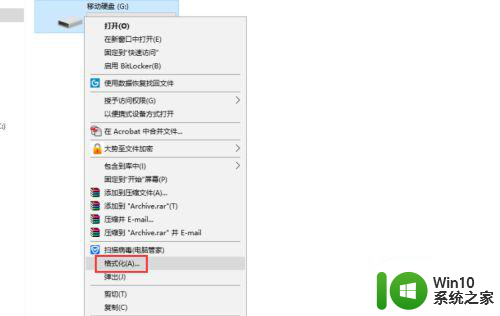 2.在打开的窗口中找到文件系统,点击下拉箭头。选中NTFS,保证勾选快速格式化,然后点击开始,待格式化完成即可,当然如果您的移动硬盘本身就是NTFS格式的那么就不用格式化了,跳过这一步。
2.在打开的窗口中找到文件系统,点击下拉箭头。选中NTFS,保证勾选快速格式化,然后点击开始,待格式化完成即可,当然如果您的移动硬盘本身就是NTFS格式的那么就不用格式化了,跳过这一步。
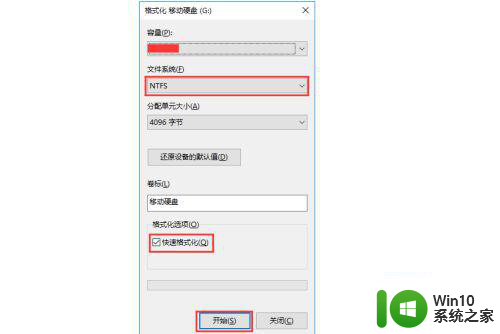 3.双击打开该移动硬盘,在其中找到需要加密的文件夹,在其上方点击右键,在弹出的菜单中点击属性。
3.双击打开该移动硬盘,在其中找到需要加密的文件夹,在其上方点击右键,在弹出的菜单中点击属性。
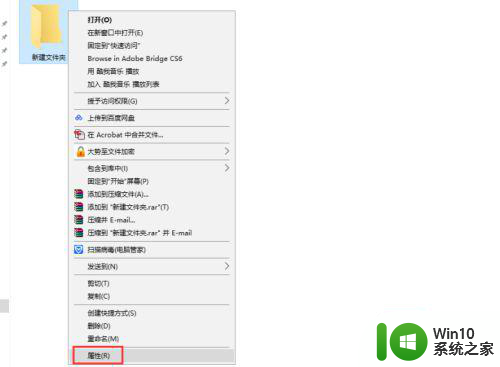 4.在属性窗口下部找到并点击高级。
4.在属性窗口下部找到并点击高级。
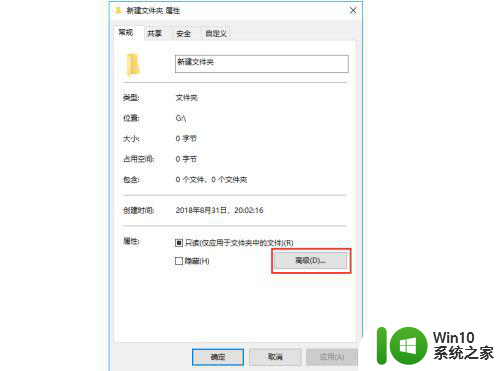 5.在打开的高级属性窗口中勾选加密内容以便保护数据,然后依次点击确定完成。
5.在打开的高级属性窗口中勾选加密内容以便保护数据,然后依次点击确定完成。
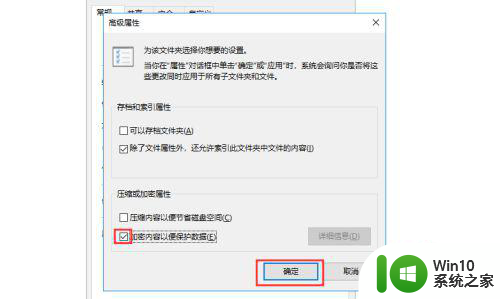 6.这样把移动硬盘接到其他电脑时就无法访问了,如果需要解密按照上述步骤操作。在步骤5中取消勾选加密内容以便保护数据即可。
6.这样把移动硬盘接到其他电脑时就无法访问了,如果需要解密按照上述步骤操作。在步骤5中取消勾选加密内容以便保护数据即可。
以上就是怎么给移动硬盘设置密码 win11的全部内容,有遇到这种情况的用户可以按照小编的方法来进行解决,希望能够帮助到大家。
怎么给移动硬盘设置密码 win11 win11移动硬盘如何加密设置密码相关教程
- win11怎么给文件夹设密码 Windows11如何给文件夹设置密码
- Win11怎样使用Bitlocker硬盘加密保护数据 如何在Win11系统上设置硬盘加密来保护个人隐私
- win11找不到移动硬盘如何解决 win11找不到移动硬盘怎么办
- 电脑设置密码 win11 Win11怎么给电脑设置开机密码
- win11用户加密码 Win11密码设置教程
- 给win11设置开机密码的方法 Win11开机密码设置步骤
- 电脑win11开机启动设置 Win11怎么给电脑设置密码
- win11硬盘加密强制解除方法 Win11硬盘加密关闭步骤
- win11硬盘已加密 Win11硬盘加密关闭教程
- 关闭win11硬盘加密 取消Win11硬盘加密的步骤
- 11系统怎么设置开机密码 Windows11系统如何设置开机密码
- win11如何设置电脑开机密码 win11怎么设置开机密码
- win11系统启动explorer.exe无响应怎么解决 Win11系统启动时explorer.exe停止工作如何处理
- win11显卡控制面板不见了如何找回 win11显卡控制面板丢失怎么办
- win11安卓子系统更新到1.8.32836.0版本 可以调用gpu独立显卡 Win11安卓子系统1.8.32836.0版本GPU独立显卡支持
- Win11电脑中服务器时间与本地时间不一致如何处理 Win11电脑服务器时间与本地时间不同怎么办
win11系统教程推荐
- 1 win11安卓子系统更新到1.8.32836.0版本 可以调用gpu独立显卡 Win11安卓子系统1.8.32836.0版本GPU独立显卡支持
- 2 Win11电脑中服务器时间与本地时间不一致如何处理 Win11电脑服务器时间与本地时间不同怎么办
- 3 win11系统禁用笔记本自带键盘的有效方法 如何在win11系统下禁用笔记本自带键盘
- 4 升级Win11 22000.588时提示“不满足系统要求”如何解决 Win11 22000.588系统要求不满足怎么办
- 5 预览体验计划win11更新不了如何解决 Win11更新失败怎么办
- 6 Win11系统蓝屏显示你的电脑遇到问题需要重新启动如何解决 Win11系统蓝屏显示如何定位和解决问题
- 7 win11自动修复提示无法修复你的电脑srttrail.txt如何解决 Win11自动修复提示srttrail.txt无法修复解决方法
- 8 开启tpm还是显示不支持win11系统如何解决 如何在不支持Win11系统的设备上开启TPM功能
- 9 华硕笔记本升级win11错误代码0xC1900101或0x80070002的解决方法 华硕笔记本win11升级失败解决方法
- 10 win11玩游戏老是弹出输入法解决方法 Win11玩游戏输入法弹出怎么办
win11系统推荐
- 1 win11系统下载纯净版iso镜像文件
- 2 windows11正式版安装包下载地址v2023.10
- 3 windows11中文版下载地址v2023.08
- 4 win11预览版2023.08中文iso镜像下载v2023.08
- 5 windows11 2023.07 beta版iso镜像下载v2023.07
- 6 windows11 2023.06正式版iso镜像下载v2023.06
- 7 win11安卓子系统Windows Subsystem For Android离线下载
- 8 游戏专用Ghost win11 64位智能装机版
- 9 中关村win11 64位中文版镜像
- 10 戴尔笔记本专用win11 64位 最新官方版